Bạn đang xem bài viết Hướng dẫn cài đặt và kết nối đèn Philips Hue với Google Home tại Thptlequydontranyenyenbai.edu.vn bạn có thể truy cập nhanh thông tin cần thiết tại phần mục lục bài viết phía dưới.
Đèn thông minh có nhiều chức năng diệu kì mà không phải ai cũng có thể khám phá hết được. Vậy đừng bỏ cách hướng dẫn cài đặt và kết nối đèn Philips Hue với Google Home mà Thptlequydontranyenyenbai.edu.vn muốn gợi ý cho bạn để khai thác hết các chức năng của loại đèn này nhé!

Đèn thông minh hoạt động trên nền tảng khác nhau và được điều khiển bởi các phần mềm tương thích. Nếu bạn muốn điều khiển đèn thông minh Philips Hue qua ứng dụng Google Home trên điện thoại, hay qua loa thông minh Google Home, hoặc qua Google Assistant, thì không khó để thiết lập.
Hãy để Thptlequydontranyenyenbai.edu.vn hướng dẫn cho bạn cách cài đặt và kết nối đèn Philips Hue với Google Home ngay dưới đây:
Cách thiết lập đèn thông minh Philips Hue
Để thiết lập đèn thông minh Philips Hue, trước hết bạn cần một thiết bị kết nối Philips Hue (Philips Hue Bridge) có cổng kết nối vào bộ định tuyến (router) để điều khiển các bóng đèn thông minh trong nhà bạn.

Cắm thiết bị Philips Hue Bridge vào nguồn điện, đồng thời kết nối nó với bộ định tuyến thông qua cáp Ethernet, và đợi các đèn trên thiết bị được sáng lên.

Sau đó, bạn mới chuyển sang ứng dụng Hue trên điện thoại Android hoặc iOS.
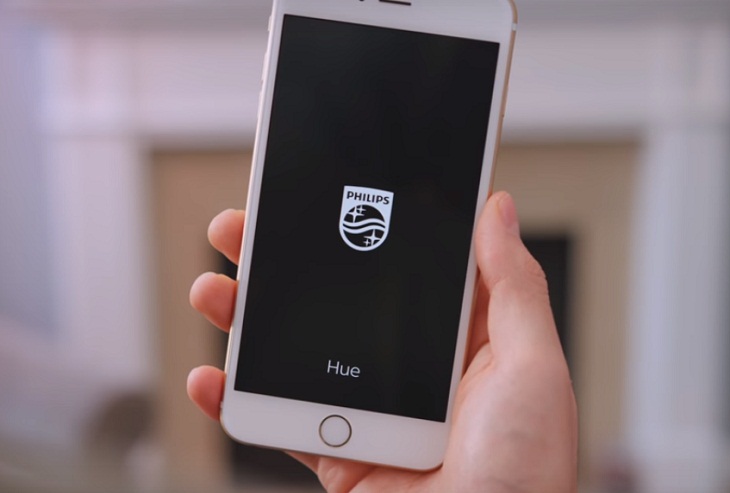
Để sử dụng phần mềm, bạn cần đăng ký tài khoản. Kế tiếp, bạn vào phần Settingscủa ứng dụng, chọn Hue Bridges và nhấn chọn Add Hue Bridge. Ứng dụng sẽ tự hoạt động để tìm và kết nối với Hue Bridges.
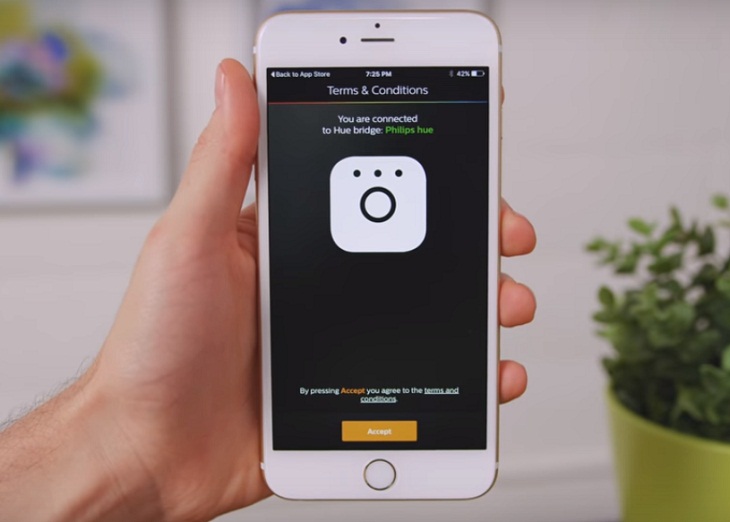
Sau đó, bạn chuyển đến Light setup, chọn Add light.
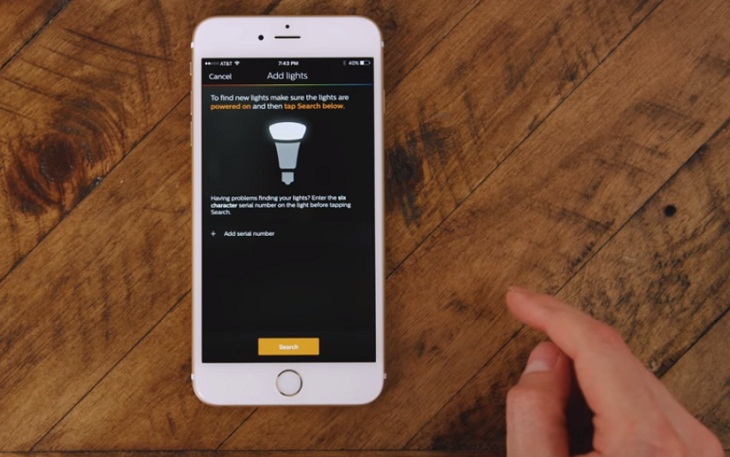
Như vậy, tất cả bóng đèn thông minh của bạn đã được kết nối và chuẩn bị được điều khiển thông qua ứng dụng Philips Hue trên điện thoại của bạn. Cuối cùng, bạn sẵn sàng liên kết thêm Google Home vào ứng dụng ngay gợi ý phía dưới.
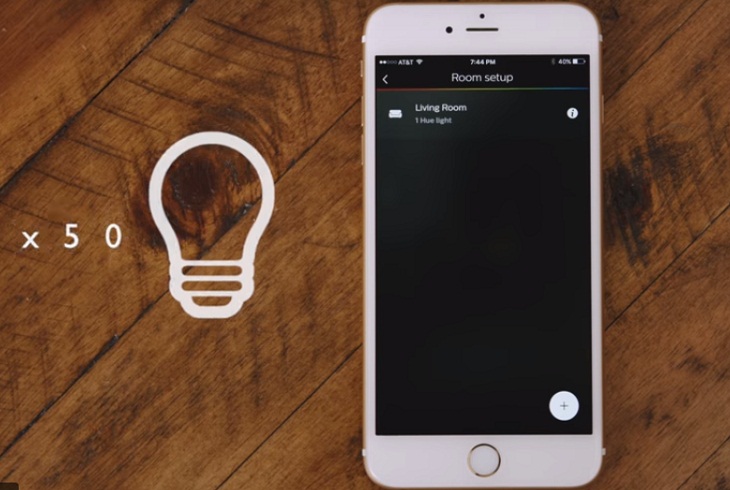
Cách kết nối đèn Philips Hue với Google Home
Để kết nối đèn Philips Hue với Google Home, bạn cần phải cài đặt ứng dụng Google Home trên điện thoại Android hoặc iOS của mình.
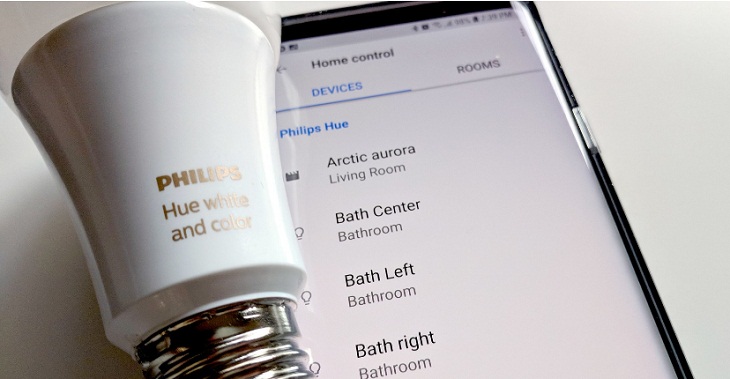
Mở ứng dụng, chọn Add -> Set up device -> Have something already set up. Lúc này, bạn sẽ thấy một loạt danh sách các thiết bị của nhiều nhà sản xuất tương thích với ứng dụng Google Home. Bạn chọn Philips Hue.
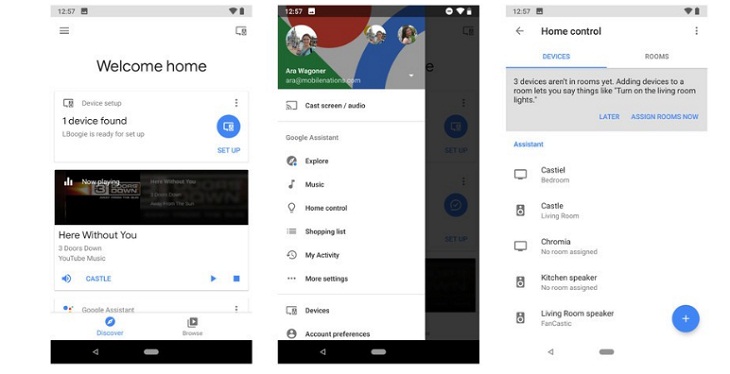
Bạn cần đăng nhập bằng tài khoản bên Philips Hue mà bạn đã thiết lập khi cài đặt ứng dụng Hue trên điện thoại lần đầu tiên.
Sau khi thực hiện xong, các thiết bị của bạn sẽ xuất hiện một cách kỳ diệu chỉ sau vài giây, khi Google kết nối với ứng dụng Hue và thiết bị Hue Bridges.

Đừng mừng vội! Bạn vẫn chưa thiết lập hoàn tất, vì ứng dụng Google Home sẽ hiển thị tất cả các đèn thông minh được phát hiện và yêu cầu bạn chỉ định bóng đèn nào cụ thể trong nhà.
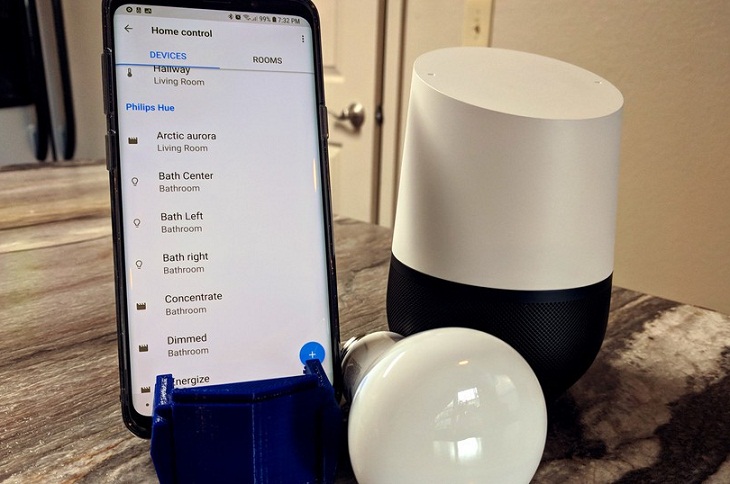
Cách sử dụng Google Assistant để điều khiển đèn
Sau khi đã hoàn tất 2 bước trên, đã đến lúc bạn trải nghiệm việc điều khiển bóng đèn Philips Hue của bạn thông qua Google Home và Google Assistant vô cùng đơn giản.
- Ví dụ: Nếu bạn có loa Google Home trong tai nghe, bạn chỉ cần nói “bật đèn học” hoặc “tắt đèn Hue Go” khi cần. Bạn có thể sử dụng tên của từng bóng đèn hoặc tên của các phòng mà bạn đã đặt. Tương tự, bạn có thể dùng lệnh thoại khác nhau để điều khiển như “bật đèn học sáng 50%” hay “bật đèn học xanh”.
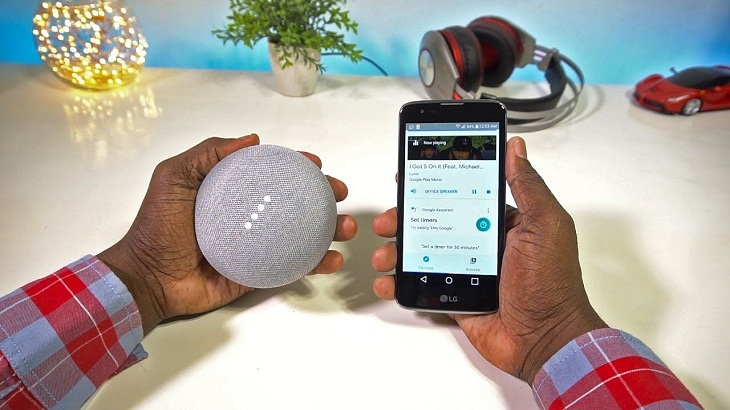
Ngoài ra, để kiểm soát chi tiết hơn đối với đèn Philips Hue của bạn, hãy mở ứng dụng Google Home trên điện thoại, nhấn vào các bóng đèn hiển thị trên màn hình của ứng dụng. Lúc này, bóng đèn có thể được bật và tắt, cũng như điều chỉnh về độ sáng và màu sắc của chúng.
Hơn thế nữa, vào tab Routines của ứng dụng, bạn có thể chọn điều khiển tất cả các đèn ở khu vực cụ thể, như kèm theo các lệnh “Tôi về nhà” để điều khiển bật đèn, hoặc “Chúc ngủ ngon” để ra dấu hiệu tắt đèn.

Như vậy, việc điều khiển bóng đèn Philips Hue không còn là điều quá khó đối với bạn qua ứng dụng Google Home sau khi Thptlequydontranyenyenbai.edu.vn đã hướng dẫn các quy trình cài đặt và kết nối bóng đèn Hue như trên.
Cảm ơn bạn đã xem bài viết Hướng dẫn cài đặt và kết nối đèn Philips Hue với Google Home tại Thptlequydontranyenyenbai.edu.vn bạn có thể bình luận, xem thêm các bài viết liên quan ở phía dưới và mong rằng sẽ giúp ích cho bạn những thông tin thú vị.
